Xiaomi Mi Box 4K: complete installatiehandleiding voor installatie en gebruik
Andere Handige Gids / / August 05, 2021
De Mi Box 4k werd op 8 mei van dit jaar aangekondigd. Samen met andere nieuwe gadgets van Mi, zoals de Mi 10 5G. Het apparaat is vanaf 10 mei (12.00 uur) te koop via Flipkart, Mi-winkels, voor een prijs van INR 3.499. Ter herinnering, de Mi TV 4k is een HDR-compatibele Android TV-box die elke tv in een smart-tv kan veranderen. In vergelijking met andere vergelijkbare aanbiedingen in dit prijssegment, heeft de Mi Box veel meer functies te bieden. Laten we dus eens kijken naar de specificaties en functies van de Mi Box.
The Box draait op standaard Android 9 Pie OS. Vandaar dat een hoog presterende quad-core CPU samen met Mali -450 GPU de Box aandrijft om een soepele werking te garanderen. De Box is ook verkrijgbaar met 2 GB DDR3 RAM en 8 GB opslag aan boord. Het apparaat is geschikt voor 4K-resolutie en ondersteunt HDR10-inhoud. U kunt dus hogere en scherpe video's afspelen van streamingdiensten zoals Netflix en Amazon Prime. Voor connectiviteit is de Box voorzien van Wifi en Bluetooth 4.2. Voor I / O beschikt de Box over een 3,5 mm digitale uitgang voor het aansluiten van audiosystemen. Het apparaat ondersteunt Dolby-audio voor een meeslepende ervaring. Het heeft ook een USB 2.0-poort voor het aansluiten van Flash-drives en andere randapparatuur, zoals een muis of een toetsenbord. Het belangrijkste is dat het een HDMI-poort heeft voor aansluiting op een tv.
De Mi Box wordt geleverd met Chrome cast ultra. Door het te gebruiken, kunt u dus 4K-inhoud casten vanaf uw Chromecast-compatibele apparaten zoals laptop of telefoon. U kunt Google Assistant ook op uw tv gebruiken met een speciale Google Assistant-knop op de Bluetooth-afstandsbediening. The Box is Google-gecertificeerd en ook Netflix is zonder problemen toegankelijk. Omdat de Box op standaard Android draait, ondersteunt het Google Play Store. Waar u duizenden apps en games kunt krijgen.

Inhoudsopgave
-
1 Hoe stel je de nieuwe Mi Box 4k in en ga je ermee aan de slag?
- 1.1 Instellen met tv
- 1.2 Mi Box instellen
- 1.3 Apps bijwerken en downloaden
- 1.4 Inhoud zoeken
- 2 Gevolgtrekking
Hoe stel je de nieuwe Mi Box 4k in en ga je ermee aan de slag?
Dus als u het apparaat heeft gekocht en u zich afvraagt hoe u het moet instellen? Maak je geen zorgen, we hebben je gedekt. Volg de stappen precies, u bent binnen de kortste keren klaar om te gaan. De installatie is eenvoudig en ongecompliceerd.
Instellen met tv

Uw Mi Box heeft een HDMI-poort, die we zullen gebruiken om verbinding te maken met de tv. Sluit een uiteinde van de kabel aan op de box en een ander uiteinde op de tv. We hebben ook een stroomadapter om het apparaat van stroom te voorzien, die wordt aangesloten op de stroompoort van de Box.
Schakel na het aansluiten uw tv in en stel de bron in op HDMI en zet uw Mi Box aan. Nu kun je de Box zien opstarten met het Mi-logo. Nu kunt u een audiokabel van 3,5 mm gebruiken om verbinding te maken met uw geluidssysteem, en anders kunt u de luidspreker van de tv gebruiken.
Mi Box instellen
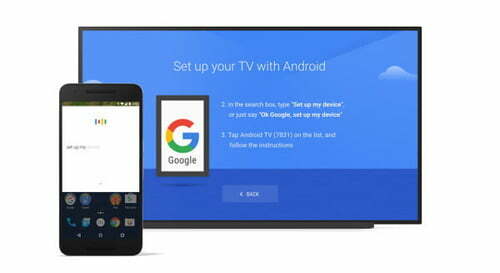
Nu we beelden hebben, is het tijd om de Mi Box in te stellen. Koppel eerst de Bluetooth-afstandsbediening met uw tv. Houd twee knoppen ingedrukt, Home en menu in de buurt van de tv (20 cm), de tv zal u vragen dit als eerste te doen bij het inschakelen. Nu moet u uw voorkeurstaal selecteren. Vervolgens wordt u gevraagd om uw tv in te stellen met uw Android-telefoon. Meestal is dit de gemakkelijkste manier om de tv in te stellen.
Lees ook: Hoe je een oude tv omzet in een smart-tv met Xiaomi Mi Box 4K
Om dit te doen, moet u eerst uw apparaat en tv met hetzelfde netwerk verbinden. Open nu de Google-app op je Android-telefoon en typ of zeg 'mijn apparaat instellen'. Selecteer nu uw tv uit de lijst en volg de instructies totdat u een code vindt.
Zorg ervoor dat dit de code is die op uw tv wordt weergegeven. Als u klaar bent, wordt uw apparaat ingesteld vanuit uw Google-account, volg gewoon de instructies op uw tv-scherm.
Apps bijwerken en downloaden
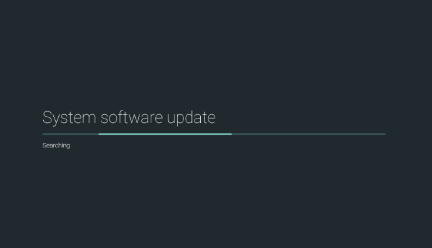
Als u klaar bent met het instellen van alles, ziet u een snelstartgids. Als u het voltooit, gaat u naar het startscherm. Als er updates voor uw apparaat zijn om te downloaden, wordt een melding op het scherm weergegeven. Klik erop met uw afstandsbediening en laat het de update downloaden en installeren. Wacht tot het klaar is. De update brengt nieuwe functies en bugfixes. Daarom wordt het ten zeerste aanbevolen om uw Mi Box bij te werken voordat u deze gebruikt. Het downloaden van de update duurt even, afhankelijk van de grootte en uw internetsnelheid.
Start nu na de update de Play Store en download updates voor vooraf geïnstalleerde apps. The Box wordt geleverd met Netflix, Amazon Prime en YouTube vooraf geïnstalleerd. Nu u ze heeft bijgewerkt, kunt u ook nieuwe apps uit de winkel zelf toevoegen.
Inhoud zoeken

Nu we het hebben geïnstalleerd met onze tv, is het enige dat overblijft, het gebruiken. Om inhoud te zoeken, kunt u de Google-assistent op uw afstandsbediening gebruiken. Druk op de assistent-knop en zeg de inhoud die u wilt afspelen. U kunt de afstandsbediening ook gebruiken om uw slimme apparaten in huis te bedienen met de assistent.
Voor het spelen van games en surfen op internet kunt u een draadloos of bedraad toetsenbord en muis gebruiken voor een betere ervaring. Voor het spelen van games gebruik je een bluetooth controller bij de Box.
Gevolgtrekking
Dus tot slot, dit waren de stappen om uw nieuwe Mi Box met uw tv in te stellen en te gebruiken. Het opzetten kost niet veel tijd. Dus ik hoop dat je het goed hebt ingesteld. Leun achterover en geniet zonder gedoe van uw inhoud. Het afspelen van content in 4K-kwaliteit kost je meer dataverkeer. Zorg dus voor een snelle en betrouwbare internetverbinding voor naadloos afspelen.
Bewerkers keuze:
- Hoe u altijd het volledige URL-adres in Google Chrome kunt weergeven
- Hoe YouTube op Nintendo Switch te blokkeren?
- Fix NVIDIA High Definition Audio Geen geluidsprobleem op Windows 10
- Wis recent bekeken geschiedenis in de Wish-app
- Hoe Starz aan YouTube TV toe te voegen
Rahul is een student Computerwetenschappen met een enorme interesse op het gebied van technische en cryptocurrency-onderwerpen. Het grootste deel van zijn tijd brengt hij door met schrijven of luisteren naar muziek of reizen naar onbekende plaatsen. Hij gelooft dat chocolade de oplossing is voor al zijn problemen. Het leven gebeurt, en koffie helpt.



